
ئايفوننىڭ قوشۇمچە ئىقتىدارلىرى بىلەن بوياش تەس. شۇڭا, سىز بىر ئايفوندىن بىر ئايلادىن يەنە بىر-بىرىگە يۆتكىلىش ۋەزىپىسىگە دۇچ كەلدىڭىز. تۆۋەندە, بىز بۇنى قانداق قىلغىلى بولىدىغانلىقىغا قارايمىز.
بىر ئايفوندىن بىر ئايلا
بەختكە قارشى, ئالما ئاچقۇچىلارنىڭ ئالما ئۈسكۈنىسىدىن باشقا بىر ئالما ئۈسكۈنىسىنى باشقا ئۇسۇلدا يۆتكىلىشنىڭ نۇرغۇن ئۇسۇللىرىنى تەمىنلىدى. ئەمما ئۇلار شۇنداق.1-ئۇسۇل: زاپاسلاش
سىز بىر ئايفوندىن يەنە بىر ئايغا يۆتكىۋېتىسىز دەپ پەرەز قىلايلى. بۇ خىل ئەھۋالدا, يېڭى ئۈسكۈنىگە ئورنىتىش ئىمكانىيەت ئورنىدا زاپاسلاش قۇرۇپ چىقىشلۇق قۇرۇپ چىقىڭ. ITunes ئارقىلىق بۇ ۋەزىپىنى ئاسانلا يولغا قويالايسىز.
- ئالدى بىلەن كونا ئەقلىي ئىقتىدارلىق تېلېفوننىڭ ئەڭ يېڭى زاپاسلاش نۇسخىسىنى قۇرۇشىڭىز كېرەك. بۇ تېخىمۇ كۆپ بۇ يەردە تور بېكىتىمىزدە دېيىلدى.
تېخىمۇ كۆپ ئوقۇڭ: زاپاسو iPhone, iPod ياكى iPad نى قانداق قۇرۇش كېرەك
- زاپاسلاشنى قۇرۇشتا ئىشلەشتىن ۋاز كېچىپ, ئىككىنچى ئەقلىي ئىقتىدارلىق تېلېفوننى كومپيۇتېرغا ئۇلاڭ. AytYuns ئۈسكۈنىنى تاپقىلى بولغاندا, كىچىك سىنبەلگەدىكى دېرىزىنىڭ ئۈستى رايونىنىڭ ئۈستىنى چېكىڭ.
- سول تەرەپتە تۇر يۇقارقى بەتكۈچ, ئوڭ تەرەپ »نى تاللاڭ" كۆچۈرمەدىن ئەسلىگە كەلتۈرۈڭ ".
- ئايدارلىق تېلېفوندا ئاكتىپ بولغۇچە بىر نۇسخا قاچىلاشنى باشلىيالمايدۇ. ئايفوننى تېپىڭ. شۇڭلاشقا, ئەگەر ئۇ سىز بولسا, ئۇنى ئۈزۈشكە تېگىشلىكى كېرەك. بۇنى قىلىش, ئۈسكۈنى تەڭشىكىنى ئېچىڭ. ئەڭ يۇقىرى بولغاندا, ھېساباتىڭىزنى چېكىپ, «ICLOUD» بۆلىكىنى تاللاڭ.
- «IPhone تېپىش» تۈرىنى ئېچىڭ, ئاندىن سىياھنى بۇ ئىقتىدارغا بۇ ئىقتىدارغا يۆتكەمڭ. ئۆزگەرتىش كىرگۈزۈش ئۈچۈن, سىز ئالما كىملىك ھېساباتىدىن پارول كىرگۈزگەنلىكىڭىزنى سورايدۇ.
- ھازىر iTunes غا قايتسىڭىز بولىدۇ. ئېكراندا بىر ئېغىز ئېكرانغا كۆرۈنىدۇ, قايسى زاپاس ھالەتتە يېڭى ئۈسكۈنىگە ئىشلىتىلىدىغانلىقىنى تاللىشىڭىز كېرەك. لازىملىق بىرىنى تاللاش, «ئەسلىگە كەلتۈرۈش» كۇنۇپكىسىنى بېسىڭ.
- كۆپەيتىلگەن نۇسخىسىنى قوزغىتىپ قويسىڭىز, ئېكراننىڭ كېيىنكى قەدەم پارولنى كىرىش تەلىپىگە ئىگە. ئۇنى بەلگىلەڭ.
- ئاخىرىدا, يېڭى بىر نۇسلا قاچىلاش جەريانى سەپلىنىدۇ, ئوتتۇرا ھېساب بىلەن 15 مىنۇت ۋاقىت كېتىدۇ (بۇ ۋاقىت سىز GADGET غا يۆتكىمەكچى بولغان سانلىق مەلۇماتقا باغلىق). ئاخىرىدا, بىر ئايدىن كەلگەن بارلىق ئويۇن ۋە قوللىنىشچان پروگراممىلار باشقاكە, ئۈستەل يۈزىدىكى ئورنىنى تولۇق قوغداش بىلەن.







2-خىل ئۇسۇل: 3D touch
ئايفونغا قىستۇرۇلغان پايدىلىق تېخنىكىلارنىڭ بىرى 6s بىلەن 6S نەشرىدىن باشلاپ, 3D touch. ھازىر, تېخىمۇ كۈچلۈك پروگرامما تۈرلىرى ۋە تىزىملىك تۈرلىرىنى چېكىش, قوشۇمچە تەڭشەكلەر بىلەن ئالاھىدە كۆزنەكنى چاقىرسىڭىز بولىدۇ ھەمدە فۇنكسىيەگە تېز كىرىڭ. ئەگەر تېزدىن iPhone ئىلتىماسى لازىم بولسىڭىز, بۇ ئىقتىدارنى بۇ يەرنى ئىشلىتىشكە بولىدۇ.
- سىز ئۆتكەن ئۈستەل يۈزىدىكى ئىلتىماسنى تېپىڭ. بەزى تىرىشچانلىقلار بىلەن, ئۇنىڭ سىنبەلگىسىنى چېكىپ, سۈرەتكە چۈشۈرۈلگەن تىزىملىكتە كۆرۈلگەندىن كېيىن كۆرۈلىدىكەن. ھەمبەھىرلەشنى تاللاڭ.
- كېيىنكى كۆزنەكتە لازىملىق ئىلتىماسنى تاللاڭ. ئەگەر تىزىملىكتە يوقاپ كەتكەن بولسا, «ئۇلىنىشنى كۆچۈرۈڭ» نى تاللاڭ.
- مەسىلەن, مەسىلەن, مەسىلەن, WhatsApp. ئىشلەتكۈچى دىئالوگنى ئېچىڭ, ئەمدى ئۇچۇر كىرگۈزۈش لىنىيىسىنى تاللاڭ, ئاندىن چاپلاش كۇنۇپكىسىنى بېسىڭ.
- ئىلتىماسقا ئۇلىنىش چاپلاش تاختىسىدىن قىستۇرۇلىدۇ. ئەۋەتىش كۇنۇپكىسىنى ئەۋەتىش كۇنۇپكىسىنى بېسىڭ. ئۆز نۆۋىتىدە ئايفوننىڭ باشقا ئىشلەتكۈچىلىرىنى زاكاس قىلىشقا ئۇلىنىش ئۇنى ئەپ دۇكىنىغا ئاپتوماتىك قايتا نىشانلايدۇ, ئۇ ئىلتىماستىن چۈشۈرەلەيدۇ.

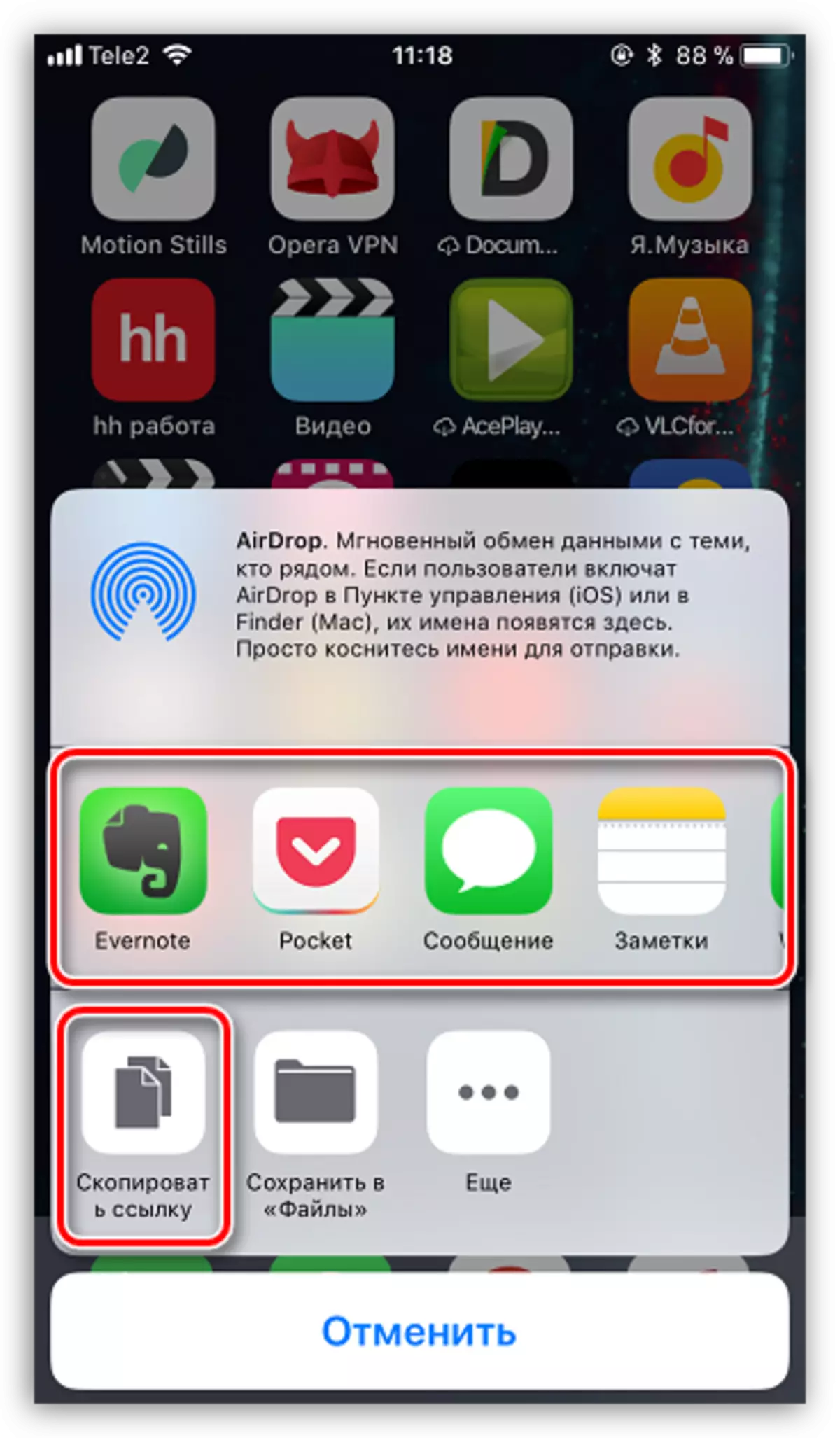
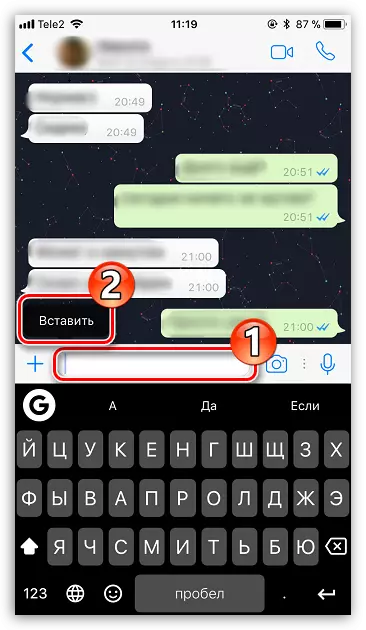

3-خىل ئۇسۇل: ئەپ دۇكىنى
ئەگەر تېلېفونىڭىز ئەگەر تېلېفونىڭىز بولمىسا 3D touch سەپلەنسە, خاپا بولماسلىقىڭىز كېرەك: سىز ئەپ دۇكىنى دۇكىنى ئارقىلىق ئىلتىماس قىلسا بولىدۇ.
- AP Stor نى قوزغىتىڭ. كۆزنەكنىڭ ئاستىدا, ئىزدەش بەتكۈچىگە كىرىپ ئاندىن لازىملىق پروگراممىنىڭ نامىنى كىرگۈزۈڭ.
- قوللىنىشچان پروگراممىلار بىلەن بۇ بەتنى ئېچىپ, تروئېتۇك سىنبەلگىدىكى ئوڭ تەرەپنى چېكىپ, ئاندىن «ھەمبەھىرلەش» نى تاللايدۇ.
- ئېكراندا قوشۇمچە كۆزنەك كۆرۈنىدۇ ياكى بۇ پروگرامما ئەۋەتىلىدۇ دېگەن دېتالنى تاللايدۇ ياكى دەرھال بۇ پروگراممىنى ئىشلىتىپ ياكى چاپلاش تاختىسىنىڭ ئۇلانمىسىنى كۆچۈرۈڭ. يەنى كېيىنكى ئىككى خىل ئۇسۇلنىڭ ئىككىنچى خىل تۆتىنچى ماددىسىدىن قانداق قىلىپ تەسۋىرلەنگەنلىكى بىلەن تولۇق ھەرىكەت قىلىدۇ.

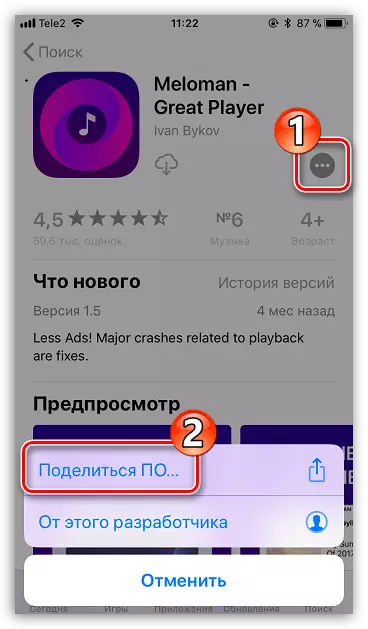

بۈگۈنگە قەدەر, بۇلارنىڭ ھەممىسى بىر ئايفوندىن يەنە بىر ئاينى ئەۋەتىشنىڭ يوللىرى. بىز بۇ ماقالىنىڭ سىزگە پايدىلىق بولۇشىنى ئۈمىد قىلىمىز.
